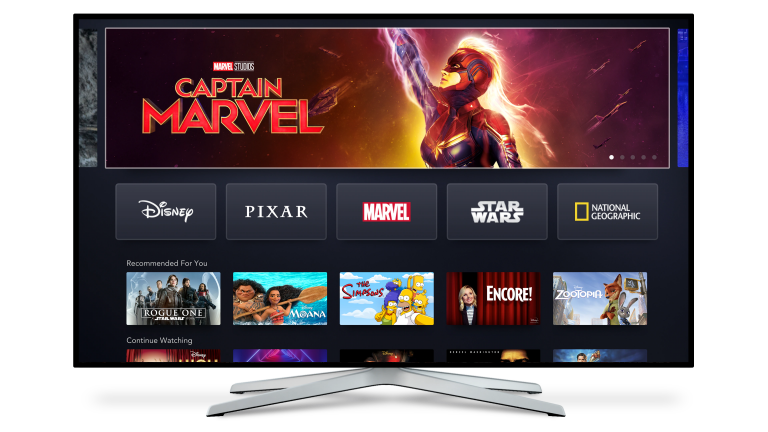Лучшие советы и рекомендации Disney+
Опубликовано: 2022-01-29Disney+ — это святой Грааль контента для детей от мала до велика. Помимо обычных классических фильмов Disney и Pixar, служба потокового видео также включает шоу и фильмы от Marvel, Star Wars, National Geographic и 20th Century Fox.
Даже со всем этим контентом сервис является одним из самых дешевых — всего 6,99 долларов в месяц. И вы можете сэкономить еще больше с пакетом за 12,99 долларов в месяц, который включает Disney+, Hulu и ESPN+.
Уже подписались? Смотрите онлайн или скачивайте мобильное приложение для iOS или Android. Вы также можете настроиться через Apple TV, PlayStation 4, Xbox One, Amazon Fire TV, Chromecast, Roku и ряд смарт-телевизоров.
С одним сервисом, предлагающим так много контента, важно, чтобы вы знали, как найти то, что вы ищете, и контролировать, как вы смотрите все это. Есть множество скрытых функций, которые нужно обнаружить, и важные настройки, которые нужно настроить; прочтите все советы и рекомендации, необходимые для получения удовольствия от Disney+.
Сохранить на потом
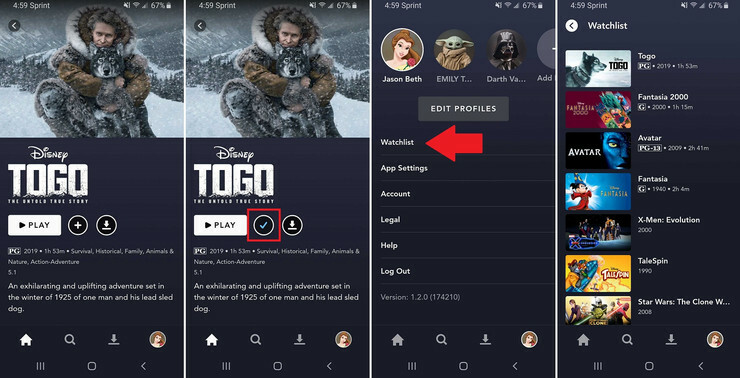
Если вы найдете что-то, что хотите посмотреть позже, добавьте это в свой список наблюдения, нажав значок плюса (+) рядом с заголовком. После сохранения значок плюса изменится на галочку; коснитесь его еще раз, чтобы удалить его из списка. Просмотрите список, нажав «Список наблюдения» в верхней панели навигации на рабочем столе или нажав значок своего профиля и выбрав «Список наблюдения» в мобильном приложении.
Скачать на потом
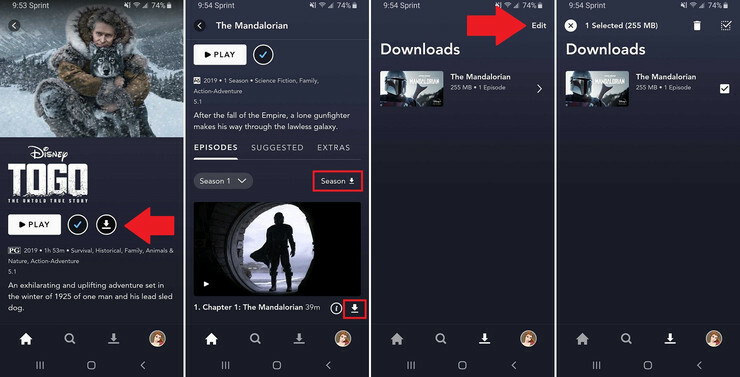
Как и многие предыдущие сервисы, Disney+ позволяет загружать видео на мобильное устройство для последующего просмотра. Просто нажмите значок стрелки вниз, чтобы начать процесс. Для сериалов можно скачать сразу весь сезон или отдельные серии.
Чтобы найти свои загрузки, нажмите кнопку загрузки на нижней панели навигации. Чтобы удалить видео, нажмите кнопку «Изменить» на странице загрузки, установите флажок рядом с тем, что нужно удалить, и нажмите значок корзины. Или на странице фильма или шоу Disney+ коснитесь галочки рядом с видео и выберите «Удалить загрузку».
Контроль качества загрузки
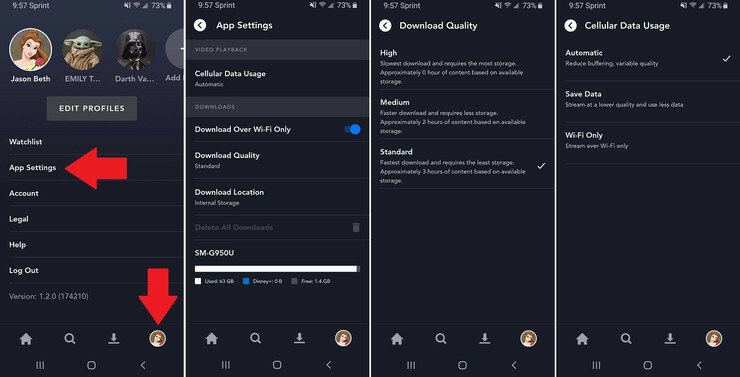
По умолчанию Disney+ разрешает загрузку только при подключении к Wi-Fi. Но если вас не беспокоит превышение месячного лимита данных, вы можете дать приложению разрешение на загрузку с использованием сотовых данных. Коснитесь значка пользователя и выберите «Настройки приложения», затем выключите переключатель рядом с «Загружать только через Wi-Fi».
Вы также можете выбрать качество загружаемого контента. Нажмите «Качество загрузки» и выберите один из следующих вариантов: «Стандартный» — самая быстрая загрузка, но самое низкое качество; Высокий, что даст вам медленную скорость загрузки, но высокое качество видео; или Medium, который пытается сбалансировать их.
Следите за тем, сколько памяти занимают эти загрузки. Каждый параметр сообщает вам, сколько часов видео вы можете вместить, если вы выберете новый вариант загрузки. Если вы установите слишком высокое качество и на вашем устройстве не будет места, вы не сможете ничего загрузить.
Сохранить данные через Wi-Fi

С другой стороны, приложение Disney+ по умолчанию использует сотовые данные для воспроизведения видео. Если вы беспокоитесь о том, что дети проглотят ваши ежемесячные данные, просматривая фильмы Marvel в машине, заблокируйте их. В приложении коснитесь значка пользователя и выберите « Настройки приложения» > «Использование сотовых данных» . Выбрав «Сохранить данные», вы используете меньше общих данных, но видео будет более низкого качества. Нажмите «Только Wi-Fi», и воспроизведение видео будет возможно только тогда, когда ваше устройство подключено к сети Wi-Fi.
Ознакомьтесь с дополнительными возможностями
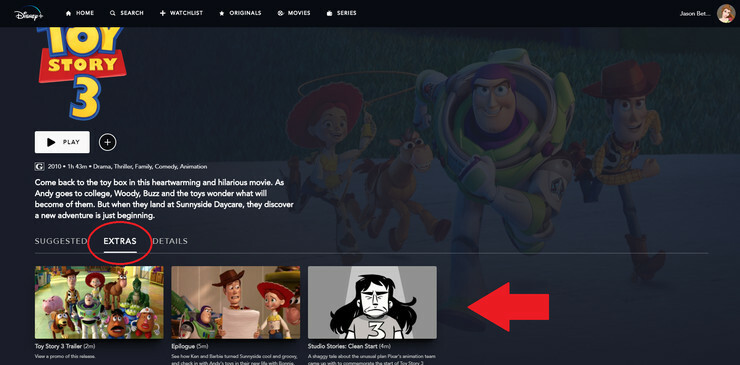
До бума потокового вещания одной из причин покупки фильма на DVD были дополнительные материалы: удаленные сцены, трейлеры, альтернативные версии, закулисный контент, короткометражки, комментарии и ляпы. Такой контент никогда не переходил на потоковые сервисы, но Disney + вас покрывает. Большинство фильмов и телепередач на сервисе включают какой-то дополнительный дополнительный контент. Найдите видео, которое хотите посмотреть, и выберите вкладку «Дополнительно» под кнопкой воспроизведения.

Управление автоигрой
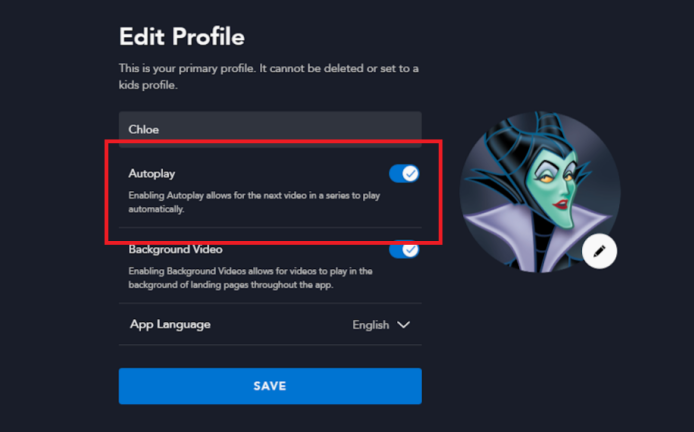
По умолчанию сервис поддерживает автовоспроизведение, поэтому следующая серия телепередачи начнется автоматически. Чтобы управлять этим, выберите значок пользователя, затем нажмите «Редактировать профили». Выберите профиль, который хотите изменить, затем выключите переключатель рядом с Autoplay.
Добавить отдельные профили
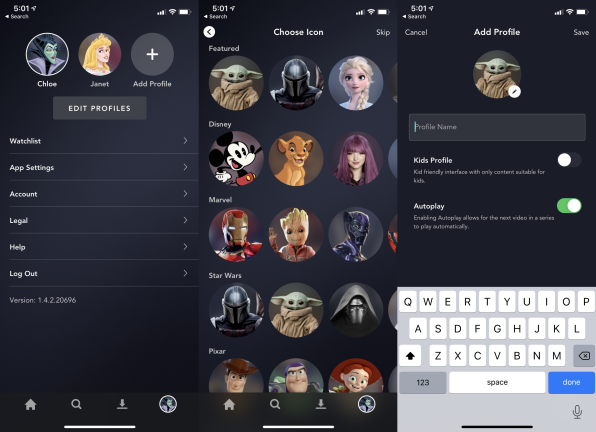
Disney+ поддерживает четыре одновременных потока, а это означает, что четыре человека могут одновременно смотреть что-то другое, используя одну и ту же учетную запись. Чтобы ваш просмотр был организованным, а рекомендации актуальными, Disney+ позволяет создавать отдельные профили для каждого зрителя. В основной учетной записи нажмите « Редактировать профили» > «Добавить профиль» . Выберите персонажа Disney в качестве значка учетной записи, если хотите, добавьте имя профиля, а затем выберите, будет ли это детский профиль или вы хотите, чтобы учетная запись поддерживала автовоспроизведение. В следующий раз, когда вы войдете в систему, коснитесь своего профиля, чтобы получить собственные впечатления от просмотра.
Создать профиль ребенка
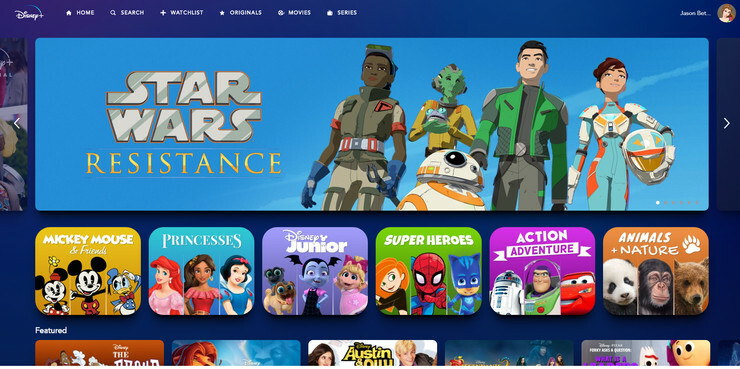
Контент Disney + в основном подходит для детей, но есть несколько вещей, которые просто не предназначены для самых маленьких. Убедитесь, что ваш ребенок видит только то, что вы хотите, чтобы он смотрел, создав для него детский профиль, который скрывает более взрослый контент.
Когда вы впервые создаете профиль, вы можете назначить его ребенку. Но если вы хотите преобразовать профиль для взрослых в профиль для детей, щелкните значок своей учетной записи, выберите «Редактировать профили», коснитесь учетной записи вашего ребенка и переключите переключатель рядом с «Профиль для детей». Сохраните изменения, и ненужное исчезнет.
Пользовательские подписи
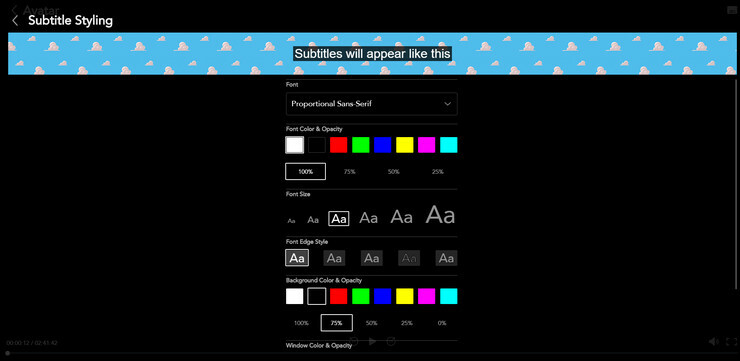
Если вам нужны субтитры, нажмите или коснитесь значка субтитров в правом верхнем углу во время воспроизведения фильма или шоу и выберите предпочитаемый язык. Если вы смотрите в Интернете, коснитесь значка шестеренки, чтобы настроить подписи, которые вы видите, используя разные шрифты, размеры и цвета.
Поиск с правильным фильтром
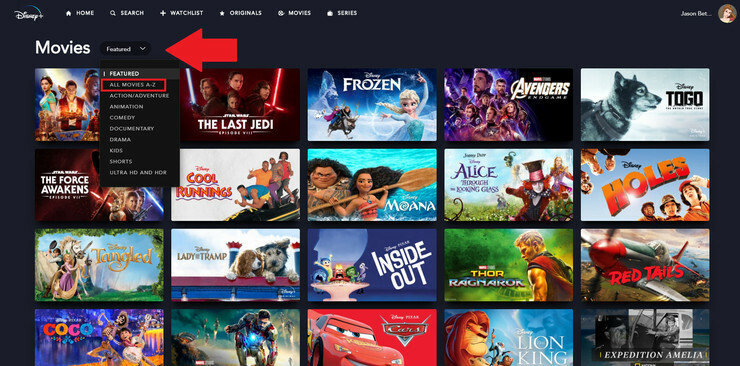
Disney+ включает в себя сотни фильмов и сериалов, поэтому может быть сложно решить, что смотреть. Вы можете искать по названию, но если вы не определились, отфильтруйте по жанру. В Интернете нажмите кнопку «Фильмы» или «Сериалы» вверху; на мобильном устройстве коснитесь значка увеличительного стекла в меню навигации и коснитесь «Фильмы» или «Сериалы». Затем коснитесь раскрывающегося списка «Избранное» и выберите другой критерий, например «Комедия», «Документальный фильм», «Детский» или варианты в 4K или HDR. Чтобы увидеть абсолютно все, что доступно, выберите All Movies/Series AZ. И каждый месяц добавляется больше контента; вот что ожидать в ближайшие недели.
Смотреть коллекции Disney+
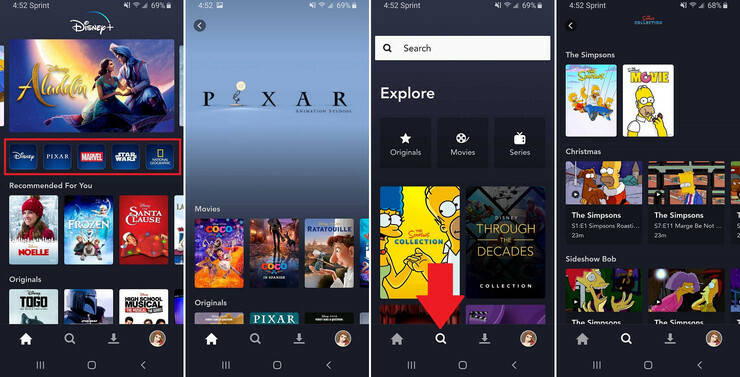
С контентом от стольких разных студий Disney+ услужливо организовал то, что он предлагает, в коллекции. Когда вы впервые открываете Disney+, вы заметите самые известные бренды Disney наверху — Disney, Pixar, Marvel, Star Wars и National Geographic. Но нажмите на страницу поиска, и вы увидите еще несколько коллекций, в том числе «Симпсоны», «Человек-паук», «Маппеты», «Микки Маус» и другие.